Word2003文档中利用剪切板快速粘贴图片
发布时间:2013-01-23 22:48:51作者:知识屋
我们在制作一些图文并茂的文稿、文案、书籍的时候,总会需要在Word文档中插入多种重复图片,使用Word快捷键Ctrl+C、Ctrl+V,也只能粘贴出一种图片。所以此时我们可以利用Word剪切板来存储多张不同的图片,每当用到这些图片的时候,我们只需打开剪切板,选择我们需要的图片轻轻一点即可插入到Word文档中来。下面就来和Word联盟一起学习下方法吧!
利用剪切板快速粘贴图片方法如下:
①首先,将图片插入到Word文档中来,单击菜单栏的“插入”,在弹出的下拉列表中选择“图片”中的“来自文件”命令;
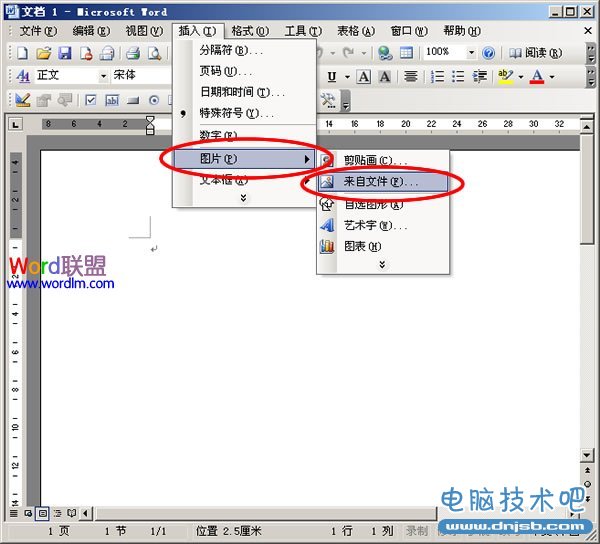
②在弹出的“插入图片”窗口中选择需要用到的多张图片,然后单击“插入”按钮;
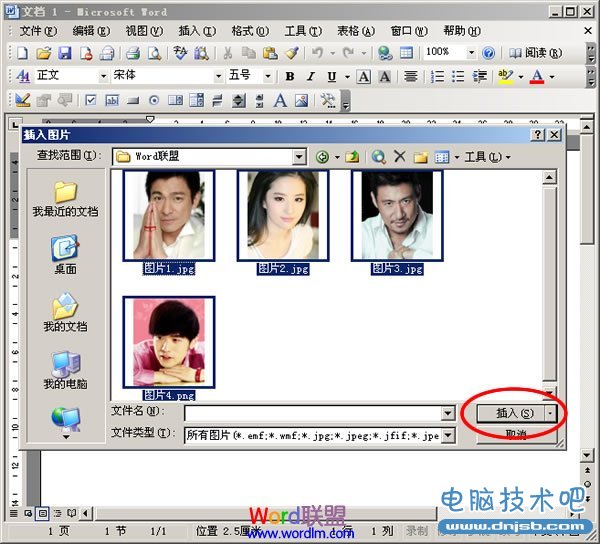
此时,图片就已经全部插入到Word文档了;

③鼠标右键单击工具栏,在弹出的下拉列表中选择“任务窗格”;
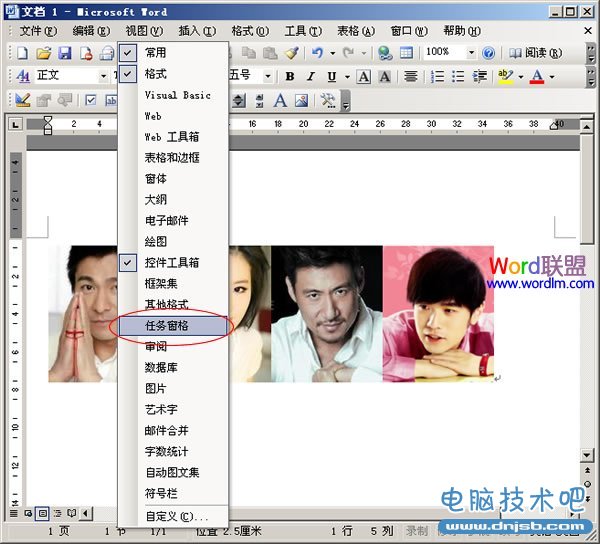
④此时,右边会弹出“开始工作”的任务窗格,我们选择“剪切板”;
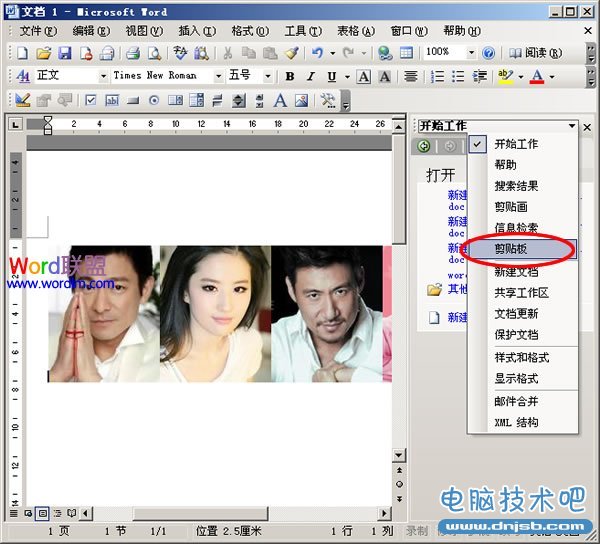
⑤现在,用鼠标依次选中每一张图片,单个进行Ctrl+C 复制,最后每一张图片都会存储在剪切板中。

⑥现在我们可以将Word文档中所以图片删除,等到我们需要某一张图片的时候只需单击该图片,则会显示直接插入到文档中来。www.zhishiwu.com
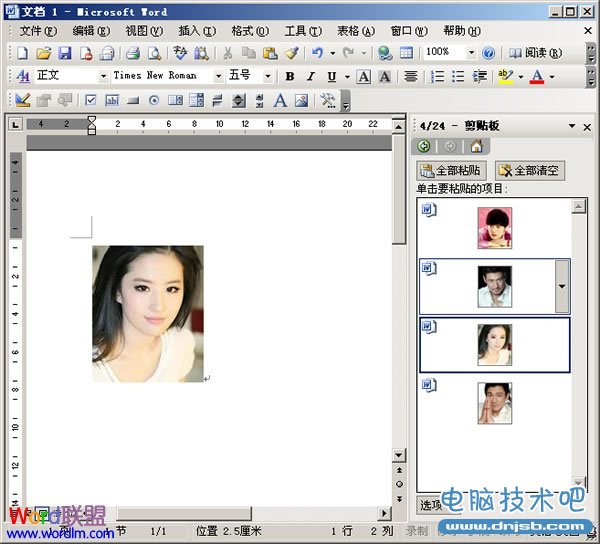
好了,方法就已经教给大家了,此技巧可以在某些特殊文档制作时起到很大的作用,希望大家灵活运用!
利用剪切板快速粘贴图片方法如下:
①首先,将图片插入到Word文档中来,单击菜单栏的“插入”,在弹出的下拉列表中选择“图片”中的“来自文件”命令;
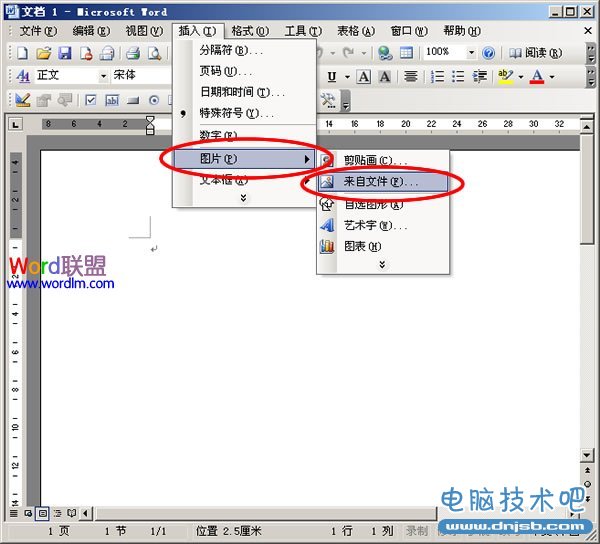
②在弹出的“插入图片”窗口中选择需要用到的多张图片,然后单击“插入”按钮;
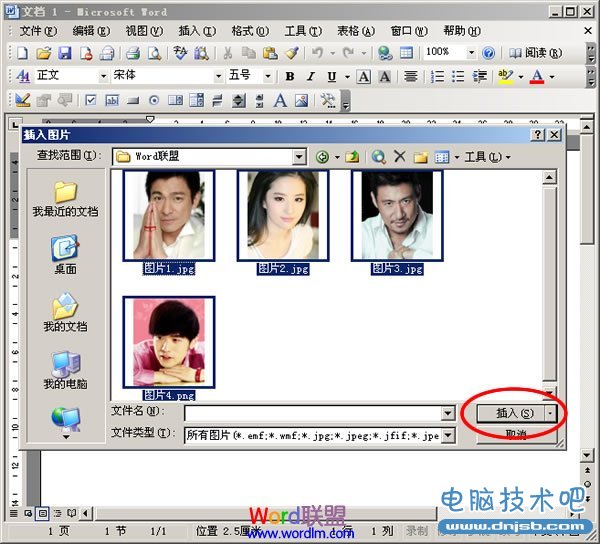
此时,图片就已经全部插入到Word文档了;

③鼠标右键单击工具栏,在弹出的下拉列表中选择“任务窗格”;
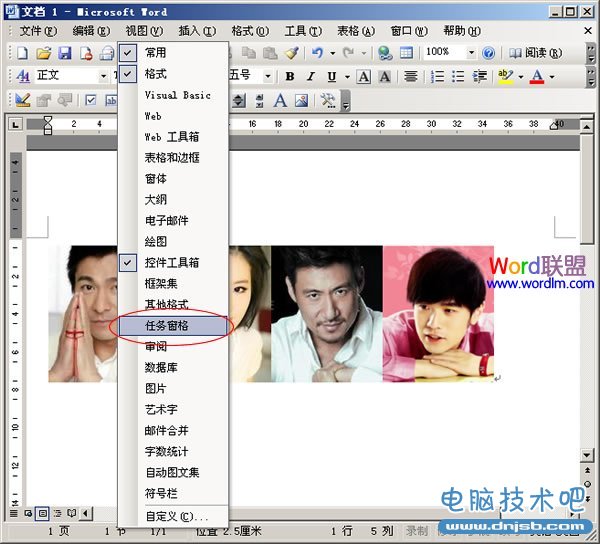
④此时,右边会弹出“开始工作”的任务窗格,我们选择“剪切板”;
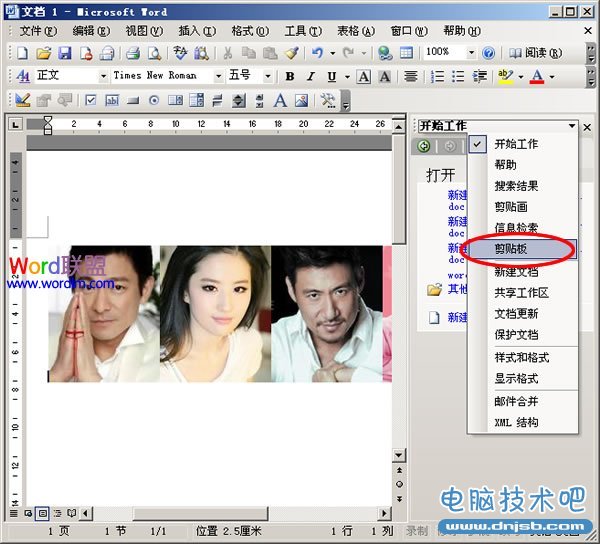
⑤现在,用鼠标依次选中每一张图片,单个进行Ctrl+C 复制,最后每一张图片都会存储在剪切板中。

⑥现在我们可以将Word文档中所以图片删除,等到我们需要某一张图片的时候只需单击该图片,则会显示直接插入到文档中来。www.zhishiwu.com
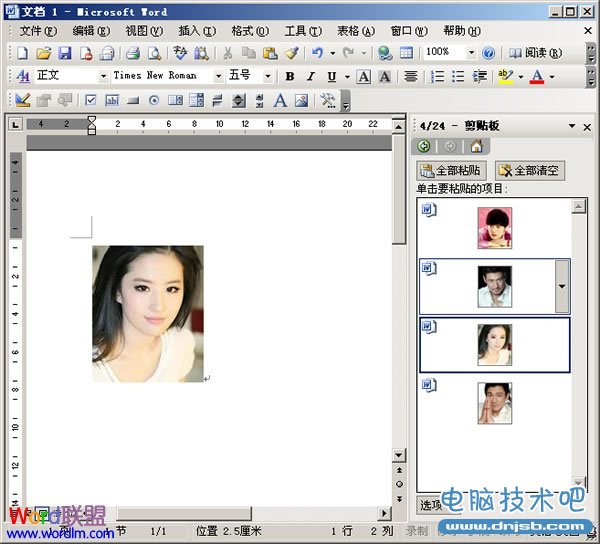
好了,方法就已经教给大家了,此技巧可以在某些特殊文档制作时起到很大的作用,希望大家灵活运用!
(免责声明:文章内容如涉及作品内容、版权和其它问题,请及时与我们联系,我们将在第一时间删除内容,文章内容仅供参考)
相关知识
-

Word文档如何设置自动保存 office自动保存设置在哪里
-

Word2016如何调整字符间距教程 怎么调整word文档字间距
-

word中如何插入abcd英文字母的页码 页码word中怎么做插入abcd英文字母的页码
-

如何在word中画正方形网格线 word中网格线怎么用方法步骤
-

为什么所有Word文档都打不开 所有Word文档都打不开解决办法
-

Word怎么删除空白页操作方法 Word删除空白页的办法详解
-

Word2007如何添加美观的艺术字 Word2007添加美观的艺术字的操作步骤
-

Word2007文字对齐的实现方法 Word2007怎么文字对齐
-

Word2003打不开怎么修复 Word2003打不开的解决办法
-

教你另类word文档技巧六则 办公新人员必备的word技能
软件推荐
更多 >-
1
 Word文档两端对齐、分散对齐设置方法
Word文档两端对齐、分散对齐设置方法2013-01-23
-
2
Word 2003如何设置纸张大小
-
3
Word中无法复制粘贴的原因分析及解决方法
-
4
Word中删除重复文字及段落
-
5
Office2007安装的时候出现错误1406怎么处理
-
6
Word2007教你怎么样轻松调整段落、段前、段后间距
-
7
在word中如何打大括号?
-
8
在word2007中如何将任意一页设置为第一页
-
9
怎样把扫描文件转换成WORD文档形式?
-
10
单书名号怎么打 单书名号打出来的技巧



























